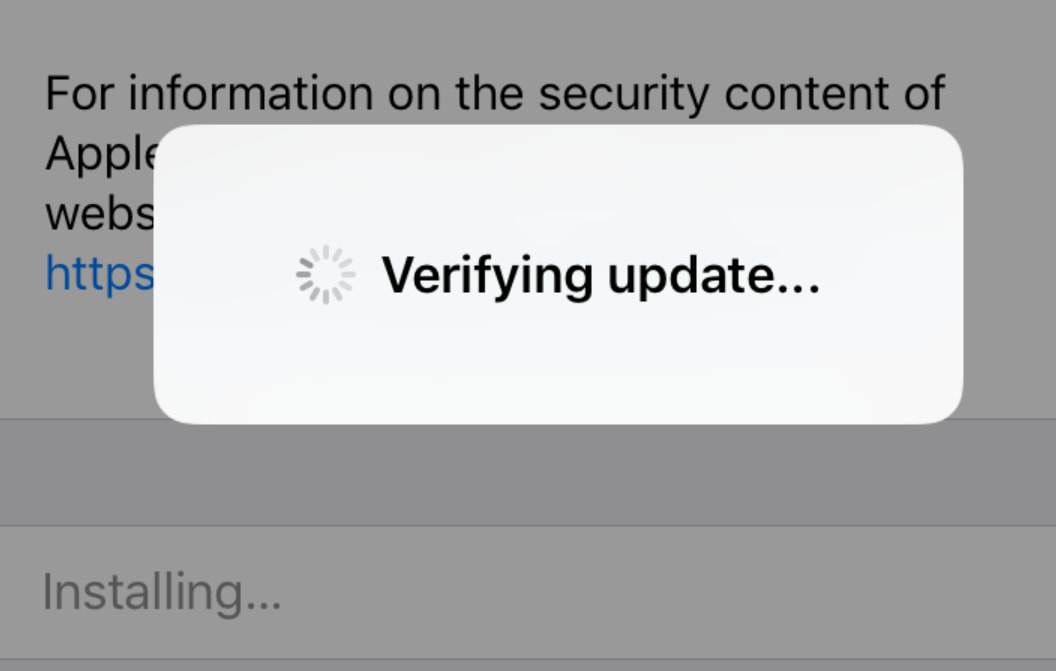
Você enfrentou o seu iPhone preso em um erro “Verificando atualização” ao atualizar para o iOS 17/16/15/14/13? Procurando o que fazer se meu telefone travar na verificação da atualização ? Quer saber por que o iOS 15 travou na verificação da atualização ?
Bem, se todas essas perguntas estão em sua mente, espere um momento! Esses erros não estão apenas no seu dispositivo, mas muitos usuários do iPhone relataram esses incidentes. Geralmente, esse tipo de problema ocorre quando os usuários tentam atualizar o dispositivo para a versão mais recente.
Portanto, se você também está preocupado com o que fazer, não precisa entrar em pânico. Neste artigo, vou guiá-lo através de algumas soluções viáveis para corrigir o iPhone travado na verificação de erros de atualização.
Vamos em frente.
Sobre o iPhone preso no erro “Verificando atualização”
Quando o seu iPhone exibe um erro “Verificando atualização”, isso não significa que sempre que você tentar atualizar seu dispositivo, isso ocorrerá. Pode ser um processo de verificação normal da Apple que está demorando mais do que o normal.
Portanto, quando você vir esse erro pela primeira vez no seu iPhone, aguarde algum tempo. Mas se você perceber que leva mais de 15 minutos para verificar o processo de atualização, saiba que seu iPhone está travado e você precisa corrigi-lo.
Coisas importantes que você precisa fazer antes de reparar o erro
Os usuários devem saber algumas coisas antes de pular diretamente para as correções. Aqui citei alguns deles:
- Certifique-se de que seu dispositivo esteja totalmente carregado para que nenhuma interrupção ocorra durante a atualização.
- Verifique se o seu iPhone está com espaço suficiente e não fica sem armazenamento durante a atualização do seu dispositivo.
- Verifique se o seu iPhone está recebendo uma conexão de internet adequada.
- Você deve criar um backup de seus arquivos importantes do seu iPhone antes de atualizar.
Como consertar meu iPhone preso na verificação de atualização – melhores métodos
Depois de saber quais são as coisas que você deve fazer antes de corrigir o erro, vou lhe dizer vários métodos de como você pode consertar o iPhone travado na verificação da atualização. Vamos passar por isso.
Correção 1: reinicie seu iPhone
O primeiro método que vou sugerir é reiniciar o dispositivo quando o iPhone estiver travado na verificação da atualização e não desligar o erro. Aqui está o que você deve fazer:
- Para iPhone 6s ou anterior : Para reiniciar este modelo, você precisa pressionar longamente o botão Home e o botão Power juntos e soltá-los juntos depois que o logotipo desaparecer e reaparecer.
- iPhone 7: Para reiniciar este modelo, você precisa pressionar o botão Power por um longo tempo junto com o botão de diminuir o volume até que o logotipo da Apple desapareça e reapareça.
- iPhone 8 e assim por diante : Pressione e solte o volume botão para cima > pressione e solte o botão Diminuir volume > agora pressione o botão Lateral por um longo tempo, a menos que o logotipo da Apple desapareça ou reapareça.
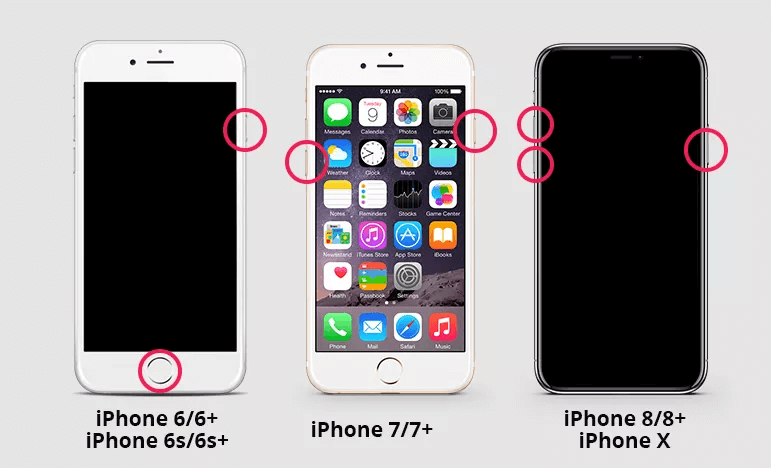
Correção 2: bloquear/acordar o iPhone
Outro melhor método para se livrar do erro é simplesmente pressionar o botão “Power” várias vezes. Fazer isso bloqueará a tela do iPhone e acordará muitas vezes. Quando esse processo é feito de 5 a 10 vezes, ele tem a capacidade de corrigir a verificação de erros de atualização no iPhone.

Mas se esse método também não solucionar o problema, passe para a próxima solução.
Correção 3: atualize o iOS via iTunes
Você deve verificar se o seu dispositivo precisa de uma atualização. Porque na maioria das vezes, a atualização pendente do iOS para a versão mais recente também é a culpada por esses erros indesejados. Portanto, você deve verificar e atualizar o iOS usando o iTunes.
Siga as etapas para atualizar o iOS usando o iTunes:
- Primeiro, conecte seu iPhone usando o Apple USB ao seu laptop ou computador
- Agora, abra a versão mais recente do iTunes no seu PC.
- Depois que o iTunes concluir o processo de sincronização, agora selecione seu dispositivo clicando no ícone do iPhone.
- Vá para a seção Resumo e selecione Verificar atualizações. Uma instrução aparecerá na tela que o guiará para concluir o processo de atualização.
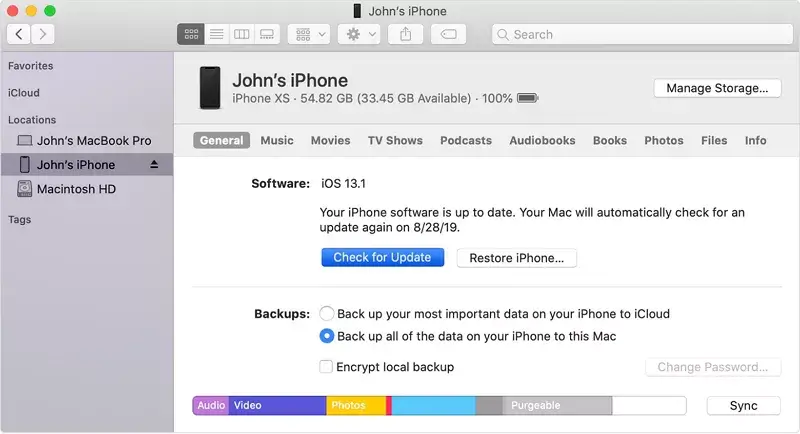
Mas lembre-se de que você precisa da versão mais recente do iTunes no seu PC e não se esqueça de fazer um backup antes de atualizar.
Correção 4: Excluir e reinstalar a atualização do iOS
Se o problema persistir, é recomendável excluir a atualização e reinstalá-la. Este processo funcionou para muitos usuários do iPhone para se livrar do erro.
Siga estes passos simples:
- Primeiro, vá para Configurações no seu iPhone
- Agora, clique na opção Geral
- Em seguida, clique no armazenamento do iPhone
- Encontre a atualização e exclua-a
Depois de excluir a atualização, reinicie o dispositivo novamente e siga as etapas:
- Primeiro, vá para a opção Configurações
- Agora, toque em Geral
- Em seguida, atualize o software e reinstale a atualização
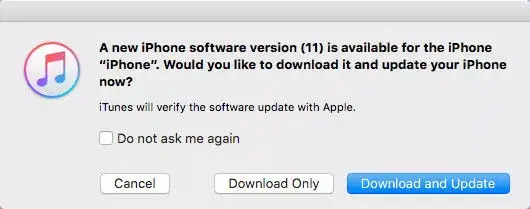
Correção 5: restaure seu iPhone usando o backup do iTunes
Outro método que pode ajudá-lo a consertar o iPhone travado na verificação da atualização é restaurar o iPhone usando o backup do iTunes. Seguindo as maneiras, você pode recuperar seu iPhone através do backup do iTunes.
- Primeiro, abra o iTunes no seu computador / laptop e conecte seu iPhone ao seu PC.
- Agora selecione seu dispositivo e selecione a restauração opção de backup em seu iTunes.
- Depois disso, selecione seus arquivos de backup por data e tamanho e aguarde até que o processo seja concluído.
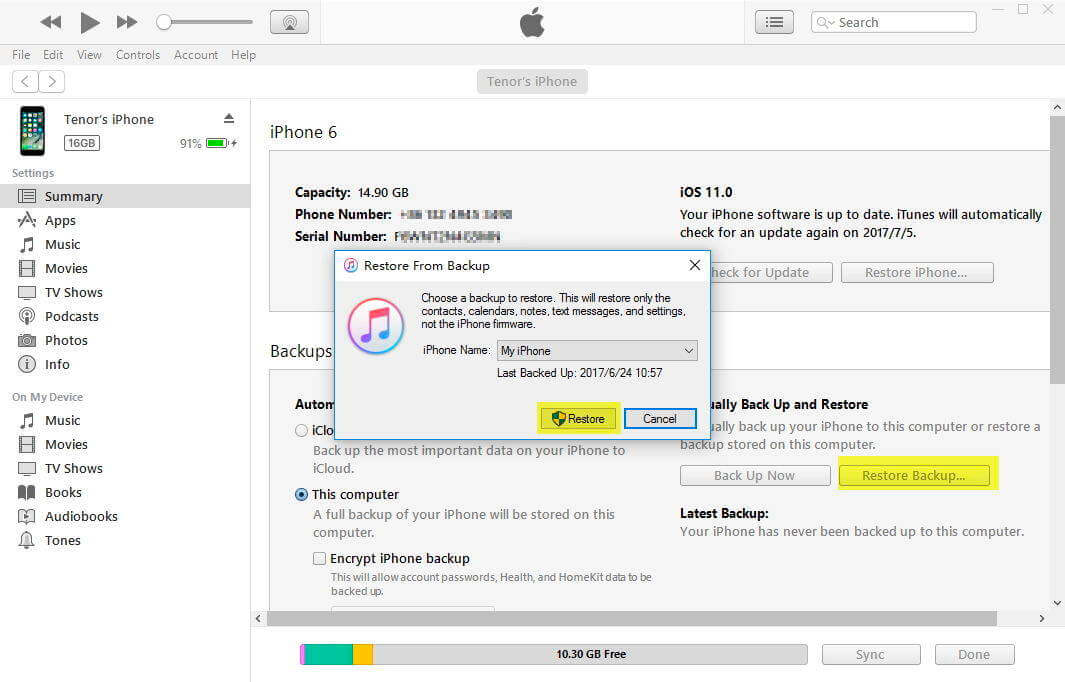
Correção 6: Certifique-se de que seu iPhone tenha uma conexão de rede WiFi estável
Se você não tiver uma conexão adequada com a Internet, seu iPhone poderá levar mais tempo para atualizar o iOS. Portanto, você deve verificar se o seu dispositivo está obtendo internet estável antes de pular para qualquer solução.
Siga as etapas conforme orientado:
- Primeiro, vá para Configurações no seu iPhone
- Em seguida, verifique o Wi-Fi para garantir que você tenha uma boa conexão de rede
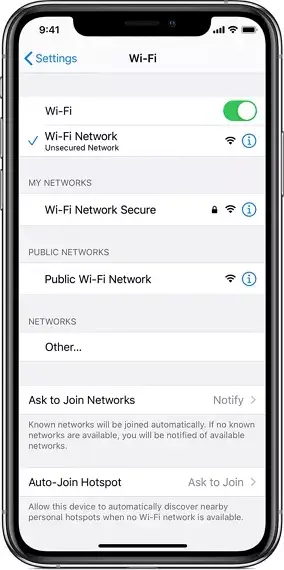
É sempre sugerido atualizar seu iPhone apenas em uma área estável conectada por Wi-Fi.
Correção 7: coloque o iPhone no modo DFU
Se a atualização do seu iOS não resolveu o problema do seu iPhone travado na verificação da atualização, coloque seu iPhone no modo DFU. Você pode recuperar seu iPhone através do modo DFU seguindo as etapas abaixo-
- Primeiro, conecte seu iPhone ao seu computador ou laptop via cabo USB
- Agora, abra o iTunes pressionando longamente o botão Home e Sleep ou Wake juntos por apenas 10 segundos.
Depois que a tela estiver preta, vamos para o botão Sleep ou Wake e pressione o botão Home até que a mensagem do iTunes diga que seu iPhone está no modo de recuperação.
Correção 8: verifique se há problemas relacionados ao hardware
Se as soluções acima não resolverem seu problema, pode haver uma falha de hardware em seu dispositivo. se for assim, você precisará visitar o centro de serviços da Apple para resolver o problema de hardware. Eles analisarão o problema adequadamente e tentarão resolvê-lo para tornar seu telefone tão acessível quanto antes.
Correção 9: Melhor maneira de corrigir o iPhone travado na verificação do problema de atualização sem perda de dados (recomendado)
Além dos métodos manuais mencionados acima, existe ainda outra maneira de resolver o erro pelo Reparação sistema iOS. Esta ferramenta profissional ajuda a corrigir erros de atualização do iPhone com um clique. A ferramenta é fácil de usar e repara todos os tipos de erros ou problemas do iPhone sem perda de dados.
Ele ajuda a corrigir outros problemas, incluindo iPhone preso no loop de inicialização, iPhone preso no modo de fone de ouvido, linhas verticais no iPhone, iPhone preso no logotipo da Apple e outros. A ferramenta é compatível com todos os iPhones como o iPhone 15/14/13/12/11 e as versões mais recentes do iOS 17/16/15/14.
Portanto, basta baixar e instalar esta incrível ferramenta de Reparação sistema iOS para corrigir a atualização de verificação no iPhone.
iOS Sistema Reparação - Obtenha o iPhone / iPad / iPod Touch para o normal
Repare qualquer tipo de problema ou erro no iPhone / iPad / iPod Touch e torne-o normal sem qualquer habilidade necessária.
- Tem a capacidade de corrigir problemas do iOS sem perda de dados
- Corrija vários problemas do sistema iOS, como logotipo branco da Apple, loop de inicialização, etc.
- Compatível com iPhone / iPad / iPod Touch e suporta iOS 14/13/12

Conclusão
O erro “Verificando atualização” no iPhone é um problema comum que a maioria dos usuários do iPhone encontra. Isso acontece quando qualquer nova atualização do iOS chega e os usuários estão com pressa para atualizar seu dispositivo. No entanto, nada para se preocupar, pois existem várias maneiras de se livrar do problema.
Neste tutorial, discuti várias maneiras de corrigir o iPhone travado na verificação de erros de atualização. Para soluções avançadas, é altamente recomendável usar o Reparação sistema iOS, pois isso permitirá corrigir o problema sem perda de dados.

Kim Keogh is a technical and creative blogger and an SEO Expert. She loves to write blogs and troubleshoot several issues or errors on Android and iPhone. She loves to help others by giving better solutions to deal with data recovery problems and other issues.

